win7系统笔记本如何设置开机密码
发布时间:2017-05-31 15:23
相关话题
有些时候在公共场合不想让别人使用自己的电脑,因此往往设置一些密码,有的人因为刚刚接触电脑,因此不会设置密码。现在就由我简单轻松的教你,几步搞定开机密码。
win7系统笔记本如何设置开机密码
在电脑主界面找到“计算机”或者“我的电脑”
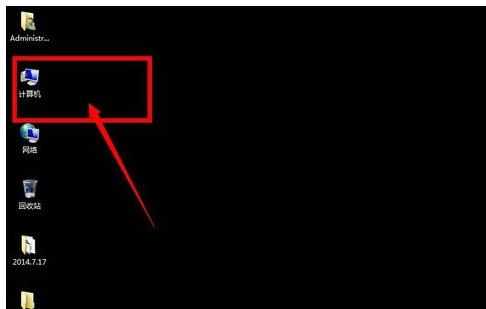
双击进入之后,在界面的中上部会看到有“控制面板”点击进入
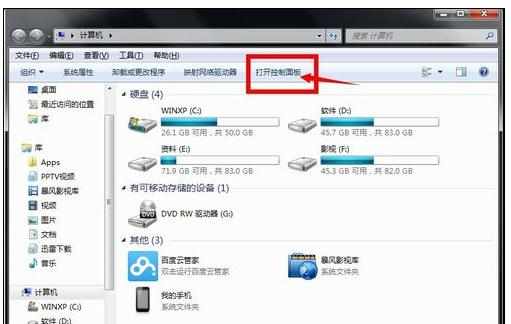
在控制面中会看到有“个人账户或家庭账户”选择,点击下方的“添加或者删除用户”进入
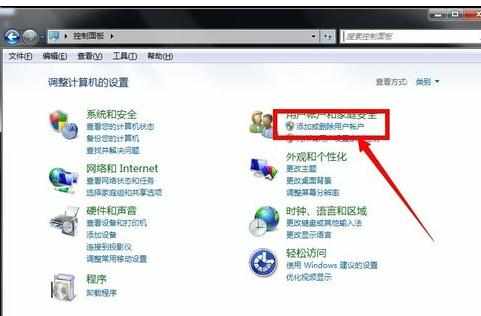
按照你是要设置那个账户的密码。一般情况都是设置“管理员”。也就是本机主人进入时的密码
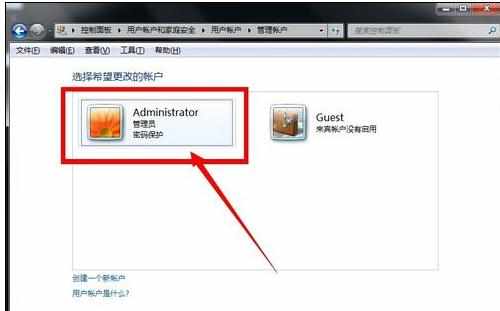
进入之后点击“创建密码”。如下图所示
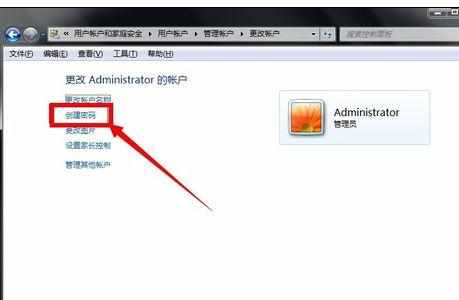
在下图的两个空旷中填入你想设置的密码。两个密码是一样的。不要太复杂,以免自己忘记
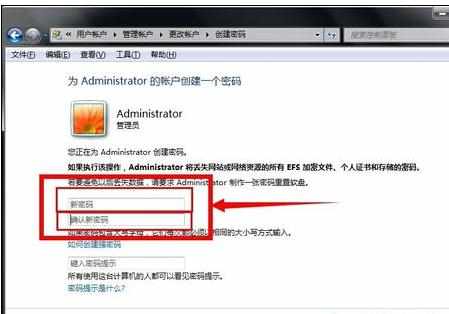
设置完密码之后。就可以点击确定了。但是,为了防止自己忘记密码是什么,因此下面还有一个帮助记忆的。你也可以填写提示
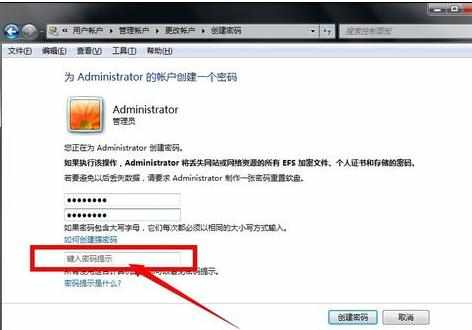
最后点击创建密码。按照以上方法进行,即可完成
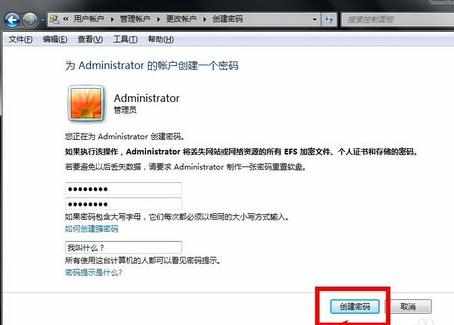
返回之后的主界面如下图所示。多出来几个选项。按照自己情况选择使用
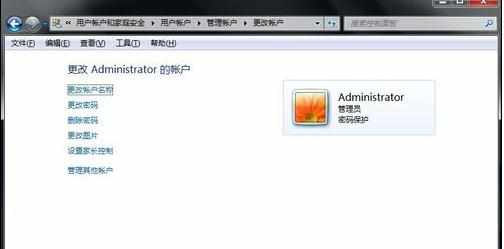

win7系统笔记本如何设置开机密码的评论条评论